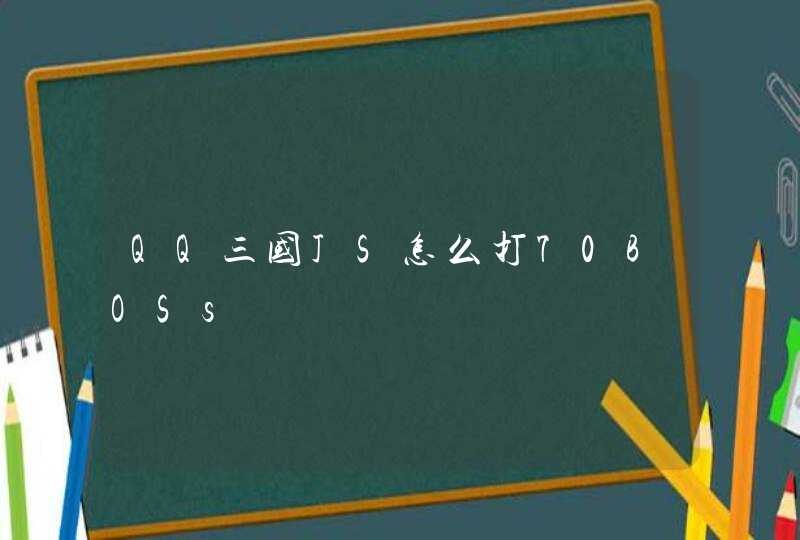电脑声音系统出现故障导致发不出声,想必这会是一件很不开心的事情,若是电脑没有声音了那是不是电脑出现故障了呢?下面是我为大家带来的如何处理电脑没有声音的问题,欢迎阅读。
一、电脑没有声音了是怎么回事:
1、系统设置静音导致电脑没有声音了
电脑在不知情的情况下设置的静音,那么电脑没有声音了也是很正常的,而且很多电脑用户在使用过程中,也会发现这种问题,有时匆忙点设置成静音,长时间不用,突然用起来,就发现电脑没有声音了,这种问题其实是自己的大意造成的。
2、音频服务未启动导致电脑没有声音了
先要排出静音的可能,除了这个情况以外,导致电脑没有声音了的情况,那么就有可能是因为统的音频服务未启动,虽然说这种情况比较少发生,但还是不能排出,因为一些用户在使用时对电脑使用一些优化软件或对电脑不懂而优化服务时把此服务禁用了或者是因为驱动的原因引起此服务关闭都是有可能的。
3、声卡驱动程序故障/异常导致电脑没有声音了
这种故障的出现,主要是因为电脑重装系统之后,电脑声卡驱动程序没有引起的.,在电脑的使用过程中,一些用户会使用独立显卡,或者是使用笔记本电脑的用户也会出现这样的问题。
二、如何处理电脑没有声音的问题:
上文中我为大家介绍了
系统设置静音解决方法电脑没有声音了的原因,那么接下来我们看看怎么解决这些故障问题吧:
1、系统设置静音
解决方法:单击开始菜单控制面板双击【声音和音频设备】【音量】选项卡高级按扭所有静音前面的勾取消。
2、音频服务未启动解决方法
解决方法1:开始运行【control】并确定,在打开的控制面板中找到【声音和音频设备】此项,勾选中【启用Windows音频】此项并确定即可。
3、声卡驱动程序故障/异常
第1步:使用快捷键开始键+R键,在弹出的运行窗口中输入【devmgmt.msc】并确定打开设备管理器。
第2步:打开设备管理器窗口后,检查下Audio或音频控制器是否有黄色叹号或问号,如果出现这种信号,是因为没有安装声卡驱动或未正确安装声卡驱动程序。
第3步:使用驱动精灵或驱动人生,按提示更新声卡驱动,然后按提示电脑重启即可解决电脑没有声音故障。
电脑没有声音了那么就意味着听歌和影音都不能正常播放,想要解决这样的问题也是很简单的。
电脑没有声音故障原因分析:情况一:检查驱动故障
1、首先鼠标右键电脑桌面的开始菜单,选择设备管理器打开。
2、在设备管理器窗口中,展开声音,视频和游戏控制器,鼠标右键列表中的驱动程序,选择禁用设备。接着在弹出的提示框中,选择是,然后再重新启用设备。
3、如果声卡驱动程序中,出现黄色问号,那就是驱动的问题了。可以尝试重新安装声卡驱动。或者有声卡驱动程序的情况下,更新声卡驱动程序,等待修复完成。
情况二:未开启扬声器服务
1、按下win+r快捷键打开运行菜单,输入services.msc回车确定,打开服务。
2、选中右边的Power双击打开,确保已启动,把启动类型设置为自动,点击确定。
3、再选中并双击windows audio服务打开,确保已启动,把启动类型设置为自动,点击确定即可。
故障处理方法:
方法一:声卡驱动正常但是没有声音
1、输出设备和接口连接出现异常。
建议更换另一耳机试听,如果声音正常,定位为原来的外放设备有问题,建议更换外放设备检查音频设备接口是否与机箱的输出口(一般为绿色接口)正常连接。
2、声卡驱动未安装或不匹配。
右击“计算机→属性→设备管理器”,查看“声卡、视频和游戏控制器”选项下是否有“黄色问号”或“黄色叹号”等异常标识,或者没有装驱动时显示有未知设备。如果该区域显示为“符号状态”,表示电脑声卡驱动缺失,这时可以用驱动人生来解决。
3、相关服务未开启
右击“我的电脑→管理→服务”,在右侧找到windowsaudio服务并双击,在出现的属性中,“启动类型”选择自动,服务状态选择启动,点击下方确定,然后再打开播放器测试音频问题是否得到解决
4、realtek音频管理器未设置好
以Win7为例:检测realtek音频设置是否正常。单击“控制面板”项,单击“realtek管理器”项,单击右上角的插孔设置,把“禁用前面板插孔检测”打钩。返回测试音频问题是否得到解决。XP、Win8系统步骤类似。
5、主板、声卡等硬件问题。
如果以上设置均不能解决问题,那就是硬件本身的问题了。如果是硬件问题,请前往专业的电脑维修店检修。
方法二:麦克风没有声音:
1、插口接触不良。
尝试插拔当前接口因为接触不良导致没有声音当前面的接口无效时,可以使用主机后面的接口。
2、realtek音频管理器未设置好。
设置音频管理器,可使用以上方法4进行操作。
3、音量图标麦克风静音。
右击喇叭选择【录音设备】,选择【麦克风】-【属性】,切换到“级别”选项卡,将“麦克风”和“麦克风加强”的音量调大,单击“确定”按钮使设置生效。
4、声卡驱动损坏,检测声卡驱动是否损坏,可以用驱动人生。
5、麦克风硬件损坏。
总结:电脑声音打开但是没有声音的的原因很多,用上面步骤进行一一排查,找到出问题的对方,就可以用相应方法把问题解决了。
笔记本电脑没有声音的原因:
1、电脑被操作系统系统设置静音。如果是Windows系统设置了电脑静音,任务栏右侧的小喇叭会显示静音符号。可以点击这个小喇叭解除静音。如果是笔记本电脑,还要检查键盘是否有静音按钮,该按钮是否被开启。
2、用来播放声音的应用程序被设置了静音。如果某个应用程序单独被设置成静音,如浏览器、播放器、游戏程序等,则使用该程序时电脑会没有声音,但使用其他程序时还会有声音。此时应到被设置静音的程序中关闭静音选项。
3、需要连接电源的声音设备没有接通电源或者电压不足。有的音箱等声音设备需要接通电源才能使用,可检查音箱或者排线的开关是否打开。
4、播放声音的设备(音箱或者耳机等)接头接触不良。如果播放声音的设备的接头接触不良,或者连接线损坏,电脑会没有声音。播放声音的设备(音箱或者耳机等)没有正确连接电脑或者损坏。可查看电脑说明书检查连接是否正确。
5、声卡被禁用或者声卡驱动未安装。可以到操作系统的设备管理器中检查声卡是否被禁用,如果被禁用可以右键点击声卡名称后在右键菜单中启用声卡。
6、操作系统的音频服务没有运行。可以用系统优化软件检查系统的声音服务是否被禁用了。
7、其他原因:如操作系统故障、播放的声音文件有问题、电脑主板、声卡等硬件故障等。